Uruchomienie nowego sklepu internetowego może onieśmielać, zwłaszcza jeśli nigdy wcześniej tego nie robiłeś. Jest wiele rzeczy, które należy śledzić, od wyboru odpowiedniego oprogramowania e-handlu po promowanie twoich produktów.
Jeśli będziesz postępować zgodnie z listą kontrolną uruchomienia e-handlu, prawdopodobieństwo pominięcia ważnych kroków będzie znacznie mniejsze. Lista ta może pomóc w utrzymaniu porządku, zminimalizowaniu błędów i zwiększeniu wydajności.
W WPBeginner pomogliśmy wielu naszym markom partnerskim uruchomić sklepy e-handel, więc wiemy, jak trudny może być ten proces. Dlatego uważamy, że lista kontrolna to świetny pomysł.
W tym artykule podzielimy się ostateczną listą kontrolną uruchomienia e-handlu dla WordPress.
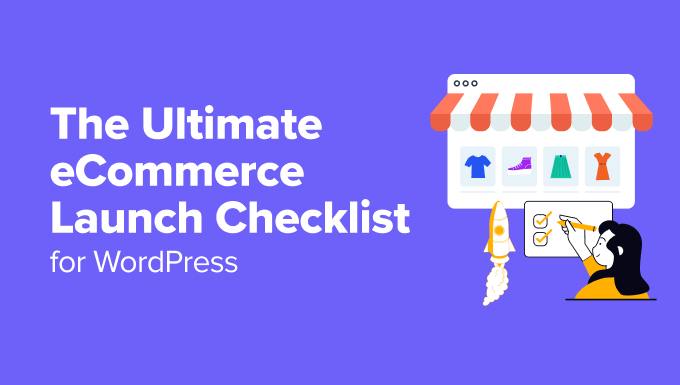
Dlaczego warto korzystać z listy kontrolnej uruchomienia e-handlu dla twojego nowego sklepu internetowego?
Lista kontrolna e-handlu pozwala sprawdzić zabezpieczenia twojego sklepu internetowego, strony, opcje płatności, SEO i inne funkcje, nie zapominając o niczym przed jego uruchomieniem.
Działa jak siatka bezpieczeństwa, wyłapując wszelkie potencjalne błędy lub przeszkody, które mogłeś przeoczyć podczas przygotowywania twojej witryny internetowej do uruchomienia.
Co więcej, pozwala to utrzymać się na właściwej drodze i uniknąć opóźnień. Ta fizyczna lub cyfrowa lista kontrolna wprowadzania produktu na rynek pozwala na ustalenie priorytetów zadań w oparciu o ich importowanie i terminy.
Jeśli pracujesz z zespołem, zapewnia to również, że wszyscy pozostają na tej samej stronie, a zadania są skutecznie podzielone. Poza tym można go również wykorzystać do oceny twojego startu i zidentyfikowania obszarów wymagających poprawy.
Powiedziawszy to, jesteś teraz gotowy, aby postępować zgodnie z ostateczną listą kontrolną uruchomienia e-handlu, aby przygotować twój sklep na sukces. Oto zestawienie kroków, które omówimy w tym przewodniku:
- Choose a Website Builder and a Hosting Plan
- Choose the Right eCommerce Platform
- Create and Check All the Pages for Your Store
- Create a Seamless Checkout Process
- Add Social Proof and FOMO
- Add a Contact Form
- Optimize Your Store for Search Engines
- Set up Email Marketing
- Set up Google Analytics
- Create a Backup of Your eCommerce Store
- Secure Your Online Store
- Frequently Asked Questions About Launching an eCommerce Store
- Related Guides to Help You Build an eCommerce Store
1. Wybór kreatora witryn internetowych i planu hostingowego
Aby uruchomić sklep internetowy, należy najpierw wybrać kreator witryn internetowych. Polecamy WordPress, ponieważ jest to najlepszy kreator witryn internetowych na rynku, z którego korzysta ponad 43% wszystkich witryn.
Jest darmowy, elastyczny, ma kilka opcji konfiguratora i jest super skalowalny dla firm każdej wielkości. To sprawia, że jest to idealny wybór dla twojego sklepu e-handel.
Uwaga: Należy pamiętać, że mówimy o WordPress.org, który jest platformą open source. Istnieje również WordPress.com, który jest samodzielnie hostowanym oprogramowaniem. Możesz zobaczyć nasze porównanie WordPress.org vs WordPress.com, aby zobaczyć różnicę.
Mimo że WordPress jest darmowy, nadal będziesz musiał wykupić dla niego plan hostingowy i nazwę domeny. Hosting to miejsce, w którym twoja witryna internetowa przechowuje wszystkie swoje dane, podczas gdy domena to nazwa twojego sklepu w Internecie, taka jak www.shoppingonline.com.
Porada eksperta: Jeśli dopiero zaczynasz swój sklep, możesz skorzystać z naszego darmowego generatora nazw firm WPBeginner, aby wymyślić nazwę swojej firmy.
Jeśli planujesz sprzedawać produkty fizyczne, polecamy hosting Bluehost WooCommerce. Jest to polecana przez WordPress firma, która oferuje również bezpłatną nazwę domeny, certyfikat SSL i wstępnie zainstalowany WooCommerce.
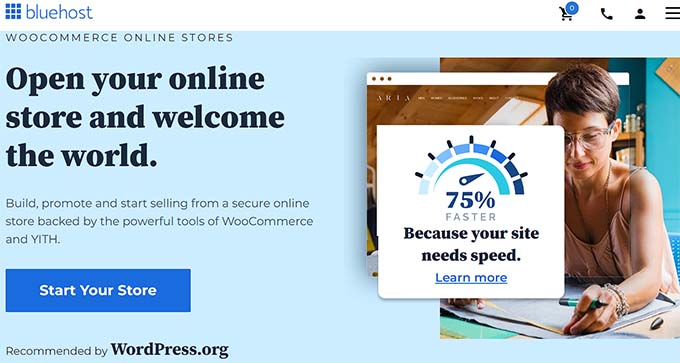
Dodatkowo Bluehost oferuje ogromną zniżkę dla czytelników WPBeginner. Aby skorzystać z tej oferty, wystarczy kliknąć przycisk poniżej.
Jeśli jednak chcesz sprzedawać produkty cyfrowe, zarządzany hosting SiteGround dla Easy Digital Downloads jest lepszą opcją.
Zawiera bezpłatny certyfikat SSL, preinstalowany EDD, wszystkie funkcje optymalizacji i ogromny 81% rabat, co czyni go doskonałym wyborem.

Aby skorzystać z tej oferty rabatowej, wystarczy kliknąć poniższy przycisk.
Po zakupie hostingu i skonfigurowaniu nazwy domeny WordPress zostanie automatycznie zainstalowany. Możesz teraz przejść do twojego kokpitu, aby rozpocząć tworzenie sklepu.
Więcej szczegółów można znaleźć w naszym przewodniku na temat tworzenia witryny internetowej WordPress.
2. Wybór odpowiedniej platformy e-handlu
Kolejnym krokiem w tworzeniu i uruchamianiu sklepu e-handel jest wybór platformy, która pozwala na zbudowanie sklepu bez konieczności kodowania.
W tym celu polecamy WooCommerce, ponieważ jest to najlepsza wtyczka e-handlu na rynku i jest całkowicie darmowa.
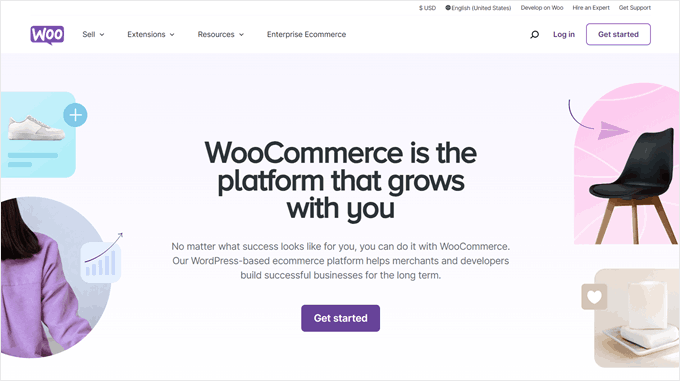
Wtyczka umożliwia łatwe dodawanie produktów, integruje się z wieloma bramkami płatniczymi, a także zapewnia pomoc techniczną w wielu walutach i językach, co czyni ją doskonałym wyborem do obsługi twojego sklepu. Szczegółowe informacje można znaleźć w naszym przewodniku na temat WooCommerce made simple.
Jeśli jednak planujesz sprzedawać produkty cyfrowe na swojej platformie e-handlu, to zamiast tego zalecamy Easy Digital Downloads.

Umożliwia sprzedaż e-booków, muzyki, plików PDF i innych produktów cyfrowych. Kilka naszych firm partnerskich używa go do sprzedaży swoich wtyczek i ma doskonałe doświadczenia. Aby dowiedzieć się więcej, zobacz naszą pełną recenzję EDD.
Ponadto, wtyczka jest przyjazna dla początkujących, integruje się z wieloma różnymi bramkami płatniczymi, posiada dogłębne raportowanie i łączy się z rozwiązaniami e-mail marketingu.
Szczegółowe informacje można znaleźć w naszym poradniku na temat sprzedaży cyfrowych plików do pobrania na WordPressie.
Uwaga: Jeśli utworzyłeś sklep, który sprzedaje towary cyfrowe, poniższa lista będzie nadal działać jako lista kontrolna uruchomienia produktu cyfrowego.
3. Utwórz i sprawdź wszystkie strony dla twojego sklepu
Po dodaniu twoich produktów do sklepu, nadszedł czas, aby utworzyć kilka stron w witrynie internetowej. Zalecamy rozpoczęcie od strony głównej i uczynienie jej atrakcyjną, ponieważ będzie to wprowadzenie klientów do twojej witryny internetowej.
Powinieneś dodać wezwanie do działania (CTA) na tej stronie, aby skierować użytkowników tam, gdzie chcesz. Dodatkowo powinieneś utworzyć menu nawigacyjne, aby użytkownicy mogli łatwo przeglądać Twój sklep.
Na przykład, jest to strona główna WPForms, popularnego kreatora formularzy WordPress. Jak widać, ma ona wyraźny przycisk CTA, który kieruje użytkowników do sklepu internetowego z oprogramowaniem wtyczki.

Aby uzyskać szczegółowe informacje na temat tego, jak to zrobić dla twojego sklepu internetowego, zapoznaj się z naszym poradnikiem na temat tworzenia własnej strony głównej w WordPress.
Dodatkowa wskazówka: Jeśli tworzenie własnych stron dla twojego sklepu wydaje ci się zbyt pracochłonne, możesz zamiast tego zdecydować się na usługi WPBeginner w zakresie projektowania witryn internetowych. Nasz zespół może stworzyć piękną i funkcjonalną witrynę internetową e-handel dostosowaną do twoich konkretnych potrzeb, wraz z płynnym procesem płatności i zoptymalizowaną pod kątem konwersji.
W zależności od używanej wtyczki e-handel powinien już utworzyć stronę kasy, stronę produktów i stronę koszyka dla twojego sklepu internetowego.
Możesz dostosować te strony za pomocą SeedProd, który jest najlepszym kreatorem stron na rynku. W pełni obsługuje integrację WooCommerce, a także posiada specjalne bloki WooCommerce, które można dodać do dowolnej strony.
Wtyczka oferuje również wiele gotowych szablonów i kreator “przeciągnij i upuść”, dzięki czemu proces jest bardzo łatwy.
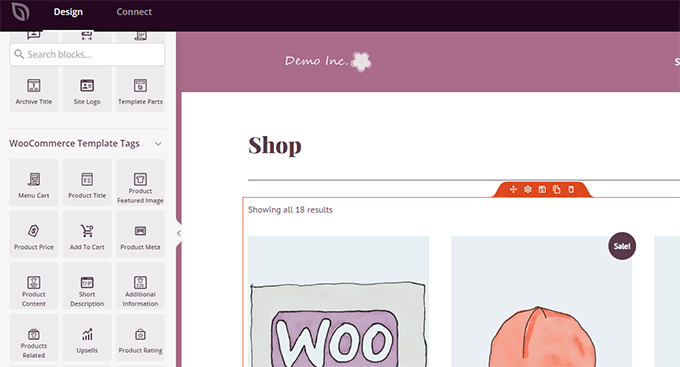
Więcej informacji można znaleźć w naszym przewodniku dla początkujących na temat edycji stron WooCommerce.
4. Stwórz płynny proces realizacji transakcji
Następnie musisz stworzyć płynny proces realizacji transakcji w Twoim sklepie. Poprawi to współczynnik konwersji, zmniejszy liczbę porzuceń koszyka i poprawi obrazek twojej marki.
Aby to zrobić, musisz zintegrować swój sklep internetowy z popularnymi i niezawodnymi bramkami płatności, takimi jak Stripe i PayPal. Klienci zazwyczaj ufają tym opcjom i zapewniają one zabezpieczenia transakcji, co czyni je doskonałym wyborem.
Ponadto bramki te łatwo łączą się z WooCommerce. Wszystko, co musisz zrobić, to zainstalować wtyczkę dla tych bramek i przejść na stronę WooCommerce ” Ustawienia ” Płatności.
Tutaj możesz przełączać przełączniki, aby włączać różne bramki, a następnie dodać dane twojego konta, aby zakończyć proces. Aby uzyskać instrukcje, zobacz nasz poradnik, jak akceptować płatności za pomocą Stripe w WordPress.
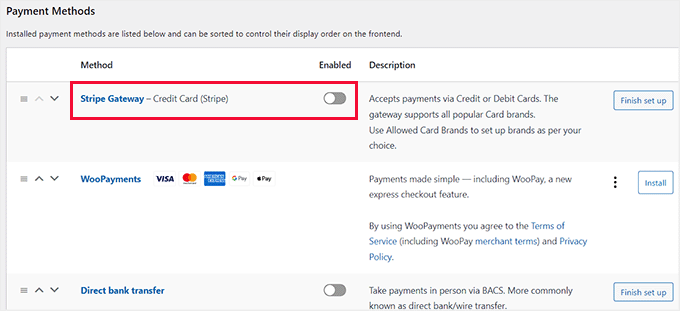
Po skonfigurowaniu bramek można dodać przycisk ekspresowej płatności, aby zaoferować klientom bezproblemową obsługę. Przycisk ten pozwala użytkownikom przejść bezpośrednio do strony płatności bez konieczności wypełniania jakichkolwiek danych.
Aby uzyskać więcej informacji, zobacz nasz poradnik krok po kroku, jak dodać przyciski ekspresowej realizacji zakupu w WooCommerce.

Jeśli potrzebujesz więcej wskazówek, zapoznaj się z naszym przewodnikiem dla początkujących, jak dostosować twoją stronę kasy WooCommerce.
5. Dodaj dowód społeczny i FOMO
Teraz, gdy twój sklep e-handel został już skonfigurowany, ważne jest, aby dodać dowód społeczny przed jego uruchomieniem. Dowód ten pokaże odwiedzającym, że inni klienci zaufali twojemu sklepowi i mieli z nim dobre doświadczenia.
Dodatkowo, rozwinie to FOMO (Fear of Missing Out), co może zwiększyć twoją sprzedaż. Jednym ze sposobów, w jaki możesz to zrobić, jest dodanie referencji i recenzji klientów do twojego sklepu.

Jeśli twoi klienci pozostawili opinie na platformach takich jak Google, Yelp lub Facebook, możesz również zaprezentować te kanały na swojej witrynie za pomocą wtyczki Smash Balloon Reviews Feed.
Jest wyposażony w edytor wizualny i sprawia, że proces łączenia tych platform z WordPressem jest bardzo łatwy.
Aby uzyskać instrukcje, zapoznaj się z naszym przewodnikiem krok po kroku, jak wyświetlić twoje recenzje Google, Facebook i Yelp w WordPress.
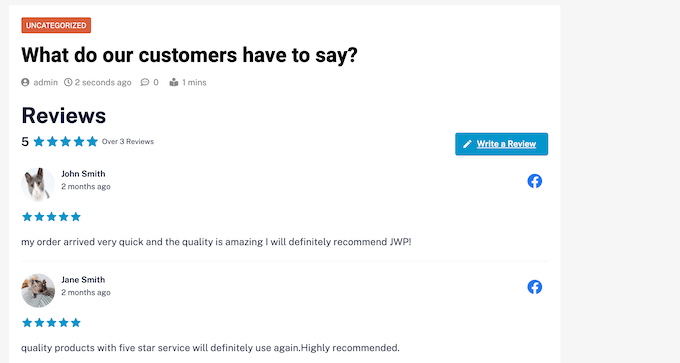
Wyskakujące okienka i optiny to kolejne świetne opcje budowania FOMO i dowodu społecznego.
Możesz użyć OptinMonster do wyświetlania wyskakujących okienek z opiniami klientów i ograniczonymi czasowo ofertami / wyprzedażami, aby zachęcić klientów do działania i zakupu.
Więcej szczegółów można znaleźć w naszym przewodniku na temat zwiększania sprzedaży WooCommerce.
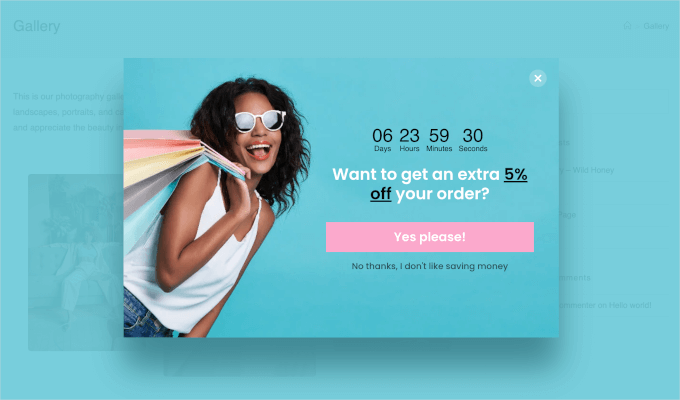
Innym doskonałym sposobem na budowanie FOMO wśród klientów jest korzystanie z TrustPulse, który jest najlepszą wtyczką dowodu społecznego na rynku.
Śledzi ona działania w twoim sklepie, takie jak zakupy, rejestracje i pobrania, a następnie wyświetla powiadomienia w czasie rzeczywistym, które podkreślają te działania odwiedzającym.

Aby uzyskać szczegółowe informacje, zapoznaj się z naszym przewodnikiem na temat korzystania z FOMO na twojej witrynie WordPress w celu zwiększenia konwersji.
6. Dodaj formularz kontaktowy
Musisz dodać formularz kontaktowy do swojego sklepu internetowego, aby klienci mogli się z nim skontaktować, jeśli coś pójdzie nie tak, na przykład zgłaszając nieodpowiednie zachowanie lub problemy z przetwarzaniem płatności.
W tym celu możesz zdecydować się na WPForms, która jest najlepszą wtyczką do formularzy kontaktowych na rynku. Posiada przyjazny dla początkujących kreator typu “przeciągnij i upuść”, ponad 2000 gotowych szablonów formularzy i pełną ochronę przed spamem.

Używamy go w WPBeginner do tworzenia formularzy kontaktowych i corocznych ankiet dla naszych czytelników. Aby dowiedzieć się więcej, zobacz naszą pełną recenzję WPForms.
Po włączaniu można po prostu użyć szablonu “Prosty formularz kontaktowy” wtyczki i dodać go do dowolnej strony za pomocą bloku WPForms.
Aby uzyskać szczegółowe informacje, zapoznaj się z naszym poradnikiem na temat dodawania formularza kontaktowego w WordPress.

Pamiętaj, że jest to dobre rozwiązanie, jeśli dopiero zaczynasz swój sklep, ale wraz z rozwojem Twojej witryny internetowej, formularz kontaktowy nie będzie wystarczający do zapewnienia wszelkiej pomocy technicznej dla klientów.
Dodaj inne narzędzia do kontaktu z obsługą techniczną
Gdy formularz kontaktowy przestanie być jedynym sposobem, w jaki klienci mogą się z Tobą skontaktować, zalecamy skorzystanie z usługi telefonu biznesowego.
Uważamy, że Nextiva to najlepsza usługa telefonii biznesowej dla twojej witryny. W rzeczywistości używamy Nextivy w naszej firmie i możesz dowiedzieć się więcej na ten temat w naszej pełnej recenzji Nextivy.
Pozwoli to klientom kontaktować się z Tobą za pośrednictwem połączeń telefonicznych, a jeśli chcesz, możesz także skonfigurować automatycznego asystenta.
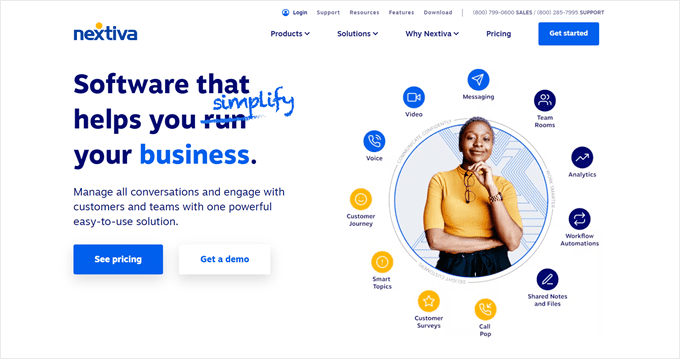
Ponadto Nextiva umożliwia dodanie czatu na żywo, faksowania online, ankiet, CRM, analiz i innych funkcji.
Jeśli Twój sklep szybko się rozwija, zalecamy wybranie narzędzia do obsługi klienta, takiego jak Help Scout, które pozwoli Ci zarządzać wszystkimi danymi klientów w jednym miejscu. Używamy Help Scout w kilku naszych markach, w tym WPBeginner, i pomaga nam to zapewnić doskonałą obsługę klienta.
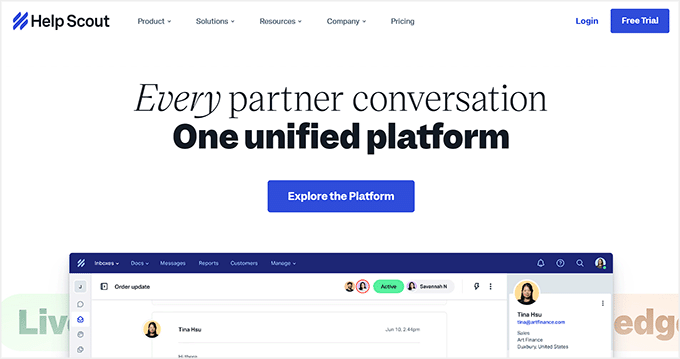
Możesz także utworzyć bazę wiedzy, użyć sztucznej inteligencji do tworzenia inteligentnych odpowiedzi i skonfigurować zautomatyzowane przepływy pracy.
Aby uzyskać więcej informacji, zapoznaj się z naszymi propozycjami najlepszego oprogramowania do obsługi klienta.
7. Zoptymalizuj swój sklep pod kątem wyszukiwarek internetowych
Przed uruchomieniem sklepu należy zoptymalizować go pod kątem wyszukiwarek, aby zajmował wysokie pozycje w wynikach wyszukiwania i pozyskiwał więcej ruchu i klientów.
Tutaj z pomocą przychodzi All in One SEO (AIOSEO). Jest to najlepsza wtyczka WordPress SEO, która pozwala zoptymalizować twój sklep w zaledwie kilka minut.

Wtyczka posiada narzędzie do sprawdzania niedziałających odnośników, generator schematów, mapy witryn XML, listę kontrolną SEO na stronie, narzędzie do śledzenia słów kluczowych, SEO obrazków i wiele więcej.
Używamy AIOSEO w WPBeginner. Odkąd zaczęliśmy, zaobserwowaliśmy skok w naszych rankingach. Więcej szczegółów można znaleźć w naszej pełnej recenzji AIOSEO.
Ponadto AIOSEO oferuje schemat numerów GTIN, ISBN i MPN, który pozwala na pozycjonowanie twojego produktu w wynikach wyszukiwania.

Możesz także pisać tytuły i opisy SEO produktów, optymalizować okruszki, włączać okruszki i dodawać tekst alternatywny do obrazków produktów.
Aby uzyskać szczegółowe instrukcje, zapoznaj się z naszym kompletnym przewodnikiem SEO WooCommerce.
8. Konfiguracja e-mail marketingu
Przed otwarciem sklepu musisz wybrać usługę e-mail marketingu i skonfigurować na niej swoje konto. Jest to ważny krok na liście kontrolnej uruchamiania produktu fizycznego lub cyfrowego, ponieważ umożliwia rozpoczęcie budowania listy mailingowej natychmiast po uruchomieniu twojego sklepu.
Następnie możesz wysyłać klientom e-maile z ofertami porzucenia koszyka, powitalnymi, urodzinowymi lub rabatowymi, aby sprowadzić ich z powrotem na twoją witrynę internetową i zdobyć ich lojalność.
Dla twojego sklepu internetowego zalecamy korzystanie z Constant Contact, ponieważ jest to najlepsze oprogramowanie do e-mail marketingu dla małych firm.
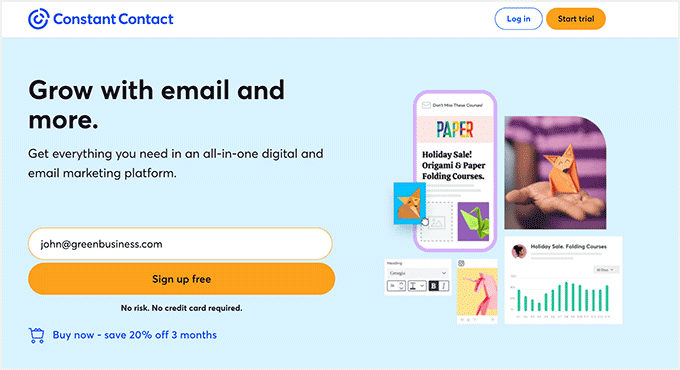
Umożliwia dodawanie formularzy rejestracyjnych i jest wyposażony w narzędzia do automatyzacji, segmentację wiadomości e-mail, funkcje testowania podzielonego, kampanie Drip i wizualny kreator przepływów pracy.
Narzędzie oferuje również łatwe śledzenie i raportowanie, wbudowane narzędzia do udostępniania w mediach społecznościowych, bezpłatną bibliotekę obrazków, integrację z reklamami na Facebooku i niesamowitą pomoc techniczną.
Szczegółowe informacje można znaleźć w naszym przewodniku na temat łączenia Constant Contact z WordPressem.
Jeśli jednak planujesz konsekwentnie wysyłać automatyczne e-maile z potwierdzeniami zamówień, porzuconymi koszykami i fakturami, lepszym wyborem będzie FunnelKit Automations.
Sami dokładnie przetestowaliśmy to narzędzie i naszym zdaniem jest to najlepsza wtyczka do automatyzacji marketingu dla WooCommerce.
Zawiera wizualny kreator lejków, gotowe szablony automatyzacji e-maili, testy A/B i wiele więcej.
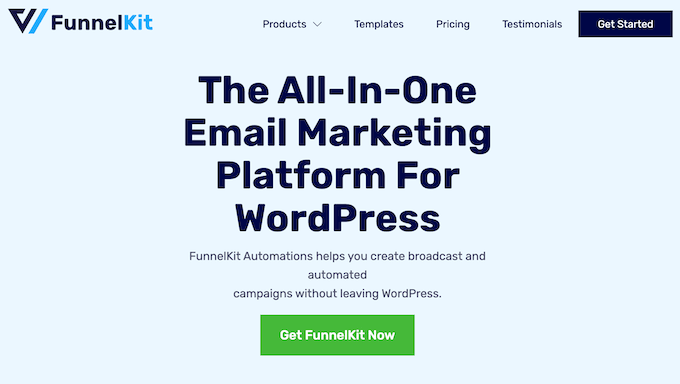
Aby uzyskać szczegółowe informacje, zapoznaj się z naszym poradnikiem na temat wysyłania automatycznych e-maili w WordPress.
Warto również zapoznać się z naszą pełną recenzją FunnelKit Automations, aby uzyskać więcej informacji na temat wtyczki.
9. Konfiguracja Google Analytics
Kolejnym kluczowym krokiem do przygotowania sklepu na potrzeby klientów jest zainstalowanie Google Analytics. Umożliwi to śledzenie wydajności sklepu i zapewni wgląd w czasie rzeczywistym w interakcje użytkowników z witryną.
Następnie możesz wykorzystać te dane do ulepszenia swojej strategii marketingowej i zwiększenia sprzedaży.
Aby korzystanie z Google Analytics było super łatwe, możesz użyć MonsterInsights. Po szeroko zakrojonych testach stwierdziliśmy, że jest to najlepsze rozwiązanie analityczne dla WordPress.

W rzeczywistości w WPBeginner wykorzystaliśmy MonsterInsights do śledzenia zachowań naszych czytelników i odpowiedniej optymalizacji naszej strategii treści. Aby dowiedzieć się więcej, zobacz naszą pełną recenzję MonsterInsights.
Zaletą MonsterInsights jest to, że łatwo integruje się z WooCommece i pozwala śledzić wydajność produktów, wskaźniki porzucania koszyków i zachowania przy kasie.
Możesz łatwo zidentyfikować produkty o wysokim wskaźniku porzuceń i podjąć kroki w celu ulepszenia tych stron produktów.
Aby uzyskać więcej informacji, zapoznaj się z naszym przewodnikiem krok po kroku, jak skonfigurować śledzenie konwersji WooCommerce.
10. Utwórz kopię zapasową twojego sklepu e-handel
Po dodaniu wszystkich funkcji do twojego sklepu internetowego i uznaniu, że jest on gotowy do uruchomienia, zalecamy najpierw utworzenie kopii zapasowej.
Pozwoli to zabezpieczyć twoje dane przed zagrożeniami i odzyskać je w przypadku utraty danych z powodu złośliwego oprogramowania lub hakerów.
W tym celu możesz użyć Duplicatora, który jest najlepszą wtyczką do tworzenia kopii zapasowych WordPress. Posiada funkcje takie jak zaplanowane kopie zapasowe, punkty odzyskiwania, integracja z pamięcią masową w chmurze, narzędzia do migracji i wiele innych.

Dzięki tej wtyczce możesz utworzyć kopię zapasową bezpośrednio z twojego kokpitu WordPress w ciągu zaledwie kilku minut.
Aby uzyskać instrukcje krok po kroku, zobacz nasz poradnik dotyczący tworzenia kopii zapasowej twojej witryny WordPress.
11. Zabezpiecz swój sklep internetowy
Po wykonaniu wszystkich kroków z naszej listy kontrolnej uruchomienia e-handlu, twój sklep jest gotowy do uruchomienia. Nadal jednak możesz podjąć dodatkowe kroki w celu zabezpieczenia twojego sklepu internetowego przed złośliwym oprogramowaniem lub hakerami.
W tym celu można skorzystać z Cloudflare, który jest najlepszym rozwiązaniem w zakresie zabezpieczeń dla WordPressa. Jest ono wyposażone w potężną zaporę sieciową, która odfiltrowuje zły ruch, zapobiega atakom DDOS i ma funkcję sprawdzania integralności przeglądarki w celu blokowania hakerów.
Ponadto ma niesamowitą sieć CDN (Content Delivery Network), która poprawia czas wczytywania twojej strony poprzez pamięć podręczna treści statycznych na wielu serwerach na całym świecie.
Uwaga: W WPBeginner korzystamy z Cloudflare, aby zabezpieczyć naszą witrynę przed hakerami i złośliwym oprogramowaniem. Ogólnie rzecz biorąc, mamy niesamowite doświadczenia z tym narzędziem, a nawet zaobserwowaliśmy lepsze czasy wczytywania stron, odkąd zaczęliśmy go używać.

Cloudflare pozwala także optymalizować Twoje obrazki pod kątem mniejszej przepustowości, dodawać reguły stron, zarządzać certyfikatami SSL, wykonywać routing e-maili, korzystać z szybkich usług DNS oraz identyfikować i blokować złośliwe boty.
Jeśli jednak prowadzisz małą firmę lub bloga, Cloudflare może nie być najlepszą opcją. W takim przypadku możesz wybrać Sucuri, która jest popularną wtyczką do zapory, która jest dostępna z bezpłatnym planem.
Aby uzyskać więcej wskazówek, zapoznaj się z naszym przewodnikiem po zabezpieczeniach WordPress.
Pamiętaj, że po wdrożeniu tych zabezpieczeń nadal będziesz musiał regularnie monitorować swoją witrynę pod kątem zagrożeń lub złośliwego oprogramowania, co może być czasochłonne i nieco irytujące.
Dlatego polecamy usługę utrzymania witryny internetowej WPBeginner. Nasz zespół ekspertów zapewni całodobową konserwację i pomoc techniczną dla twojej witryny internetowej.
Będziemy konsekwentnie aktualizować rdzeń WordPressa, motywy i wtyczki, monitorować czas pracy, usuwać złośliwe oprogramowanie, tworzyć rutynowe kopie zapasowe w chmurze, zapobiegać powolnemu ładowaniu się stron, a nawet dostarczać szczegółowe raporty z konserwacji.

Ponadto oferujemy przystępne ceny, dzięki czemu jesteśmy idealnym wyborem dla małych firm. Szczegółowe informacje można znaleźć na naszej stronie Usługi WPBeginner Pro.
Najczęściej zadawane pytania dotyczące uruchomienia sklepu e-handel
Oto kilka pytań, które są często zadawane przez naszych czytelników na temat uruchomienia witryny internetowej e-handel.
Czy WordPress jest dobry dla e-handlu?
WordPress.org to doskonała platforma dla twojego sklepu e-handel, ponieważ jest open-source, darmowa, skalowalna i przyjazna dla początkujących.
Jest używany przez 43% witryn w Internecie, ma ogromną społeczność i daje pełną swobodę w budowaniu sklepu internetowego zgodnie z twoimi upodobaniami. Aby dowiedzieć się więcej, możesz zapoznać się z naszym przewodnikiem na temat tego, czy WordPress jest dobry dla e-handlu.
Czy potrzebuję jakiejkolwiek wiedzy na temat kodowania, aby uruchomić sklep WordPress e-handel?
Do uruchomienia sklepu internetowego nie jest potrzebna żadna wiedza z zakresu kodowania. Wszystko, co musisz zrobić, to wybrać wtyczkę e-handlu i skonfigurować jej ustawienia, aby uruchomić twój sklep w ciągu zaledwie kilku minut. Ponadto możesz użyć kreatora stron typu “przeciągnij i upuść”, takiego jak SeedProd, aby zaprojektować twój sklep bez kodowania.
Ile kosztuje uruchomienie sklepu WordPress e-handel?
Koszty Twojego sklepu e-handel mogą się sumować, gdy wybierzesz dostawcę hostingu ($5-$25/miesiąc), nazwę domeny ($10-$15/rok) i wtyczkę e-handel (bezpłatną) dla Twojego sklepu.
Naszym zdaniem koszty budowy podstawowego sklepu internetowego zaczynają się od około 100 USD, a koszty rosną wraz z rozwojem twojego sklepu.
Powiązane przewodniki, które pomogą Ci zbudować sklep e-handel
- Pomysły na dochodowy biznes e-handlu dla WordPressa
- Jak stworzyć witrynę internetową WordPress (najlepszy przewodnik)
- Ile kosztują witryny internetowe e-handlu? (Liczby rzeczywiste)
- Najlepsze wtyczki WooCommerce dla twojego sklepu (większość z nich jest DARMOWA)
- Jak przyspieszyć twoją witrynę internetową e-handel (sprawdzone wskazówki)
- Jak wybrać najlepsze produkty do sprzedaży online (przewodnik dla początkujących)
- Najlepsze przykłady witryn e-handlu WordPress (+ wskazówki dotyczące projektowania)
- Imponujące statystyki e-handlu, w które nie uwierzysz
- Najlepsze alternatywy Shopify (tańsze i bardziej wydajne)
If you liked this article, then please subscribe to our YouTube Channel for WordPress video tutorials. You can also find us on Twitter and Facebook.





Have a question or suggestion? Please leave a comment to start the discussion.